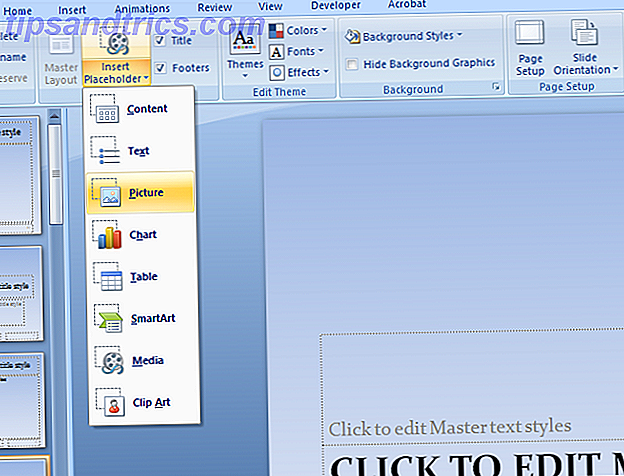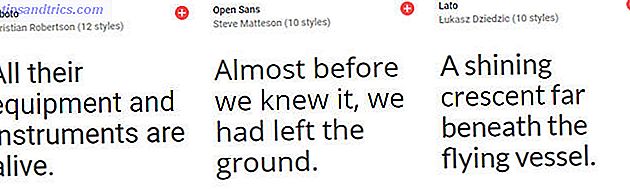Hai bisogno di registrare il tuo desktop? Forse stai dimostrando come usare un'app in modo da poter caricare la clip su YouTube Tutto quello che c'è da sapere su come caricare video su YouTube Tutto quello che c'è da sapere su come caricare video su YouTube Attualmente, ci sono tre modi per caricare video su YouTube. Ecco uno sguardo approfondito su come utilizzare il computer, il telefono o la console di gioco. Leggi altro, o devi solo mostrare a un amico o a un collega come fare qualcosa di relativamente semplice, ma puoi farlo solo registrando e condividendo la clip.
Qualunque sia la ragione, scoprirai che le app di screencasting sono più comuni di quanto potresti pensare. In effetti, metà del problema è sceglierne uno che funzioni effettivamente come si desidera. Usa la nostra carrellata di applicazioni di screencasting per trovare lo strumento migliore per il lavoro che stai facendo.
Screencasting: di cosa si tratta?
Che tu lo chiami "screencasting", "screen recording", "desktop recording" o qualsiasi altra cosa, se stai cercando un modo per registrare un video delle tue azioni sul desktop senza puntare una telecamera sul monitor, allora stai cercando una di queste app.
Sebbene lo scopo del tuo video possa essere diverso, le basi dello screencasting sono semplici. L'app scelta dovrebbe essere in grado di:
- Cattura il tuo desktop
- Avere buone ma regolabili impostazioni di qualità dell'immagine (per la condivisione tramite canali a banda stretta)
- Salva in un formato comune
- Hai la possibilità di ingrandire il tuo mouse o catturare il tuo volto sulla webcam del tuo PC
Mentre alcuni sistemi operativi hanno opzioni native, nel complesso gli strumenti di terze parti tendono a offrire un'esperienza di registrazione dello schermo più soddisfacente. Tuttavia, un problema con tali app è che tendono ad essere di natura transitoria, quindi è importante attenersi a nomi noti piuttosto che alle notti passate. Questo è facile quando le app sono premium; meno così quando sono liberi ...
Di seguito, abbiamo raggruppato un elenco di app che dovresti cercare se utilizzi Windows 10, Mac OS X e Linux.
Windows Screencasting Apps
Vari strumenti di registrazione dello schermo sono disponibili per Windows. Alcuni hanno lo screencasting come loro unica caratteristica, mentre altri lo hanno quasi come un ripensamento ...
La barra di gioco
Se utilizzi Windows 10, premi WINDOWS + G per aprire la barra di gioco Usa la funzionalità della barra di gioco di Windows 10 per registrare i video delle app Usa la funzionalità della barra di gioco di Windows 10 per registrare i video delle app Con la funzione DVR di gioco in Windows 10, puoi produrre video di qualsiasi app o programma. Non sono necessari strumenti di terze parti! Leggi altro, uno strumento che facilita la registrazione di video sul desktop. Mentre è destinato alla registrazione e alla condivisione di filmati di gioco tramite il servizio Xbox (non è necessario un Xbox One - basta premere WINDOWS + Q e digitare xbox per trovare quella sorprendente app sul tuo dispositivo Windows 10), questo strumento funziona bene praticamente per qualsiasi app che hai installato sul tuo computer.

Notare, tuttavia, che non è possibile registrare il desktop effettivo, ma solo le app in esecuzione.
PowerPoint 2016
Un'altra opzione che potresti avere ma non conoscere è fornita con PowerPoint 2016, che dispone di uno strumento per la registrazione dello schermo Come utilizzare il registratore per schermo PowerPoint per coinvolgere il tuo pubblico Come utilizzare lo screen recorder di PowerPoint per coinvolgere il tuo pubblico PowerPoint ha uno schermo integrato registratore e ti insegneremo come usarlo. Ti mostreremo anche possibili applicazioni e suggerimenti professionali per rendere i tuoi screencast più professionali. Leggi altro che ti consente di registrare il desktop e rilasciarlo direttamente in una presentazione.
Se utilizzi Office 365 o la suite Microsoft Office 2016, probabilmente hai questo.
Editor video gratuito VSDC
Lo strumento gratuito di editing video (che ho usato per dimostrare come creare un video di reazione Come fare un video di reazione che YouTube amerà Come realizzare un video di reazione che YouTube amerà Molti tipi di video diversi hanno successo su YouTube, ma uno dei tipi di video più popolari è il video di "reazione". Ecco come crearne uno personale. Ulteriori informazioni) è un altro ottimo modo per registrare il tuo desktop. Una volta installata l'app, apri il suo subalterno VSDC Free Screen Recorder e configura come richiesto.

Tutto ciò che devi fare è fare clic su Inizia registrazione per iniziare, disporre le dimensioni dell'area di cattura, F5 per iniziare la registrazione e la combinazione di tasti di scelta rapida SHIFT + F5 per terminare (è configurabile). Il video finito viene salvato come file AVI che può essere modificato, se necessario, in VSDC Video Editor.
Rylstim Screen Recorder
Disponibile gratuitamente, ma supportato da un annuncio "Siamo su Facebook", questo strumento per la registrazione dello schermo di Sketchman Studio è semplice da usare, visualizza i clic del mouse (facoltativo) e produce un video che è possibile modificare successivamente (se necessario). Tuttavia, potrebbe apparire come una minaccia poiché l'eseguibile - nrs.exe - ha lo stesso nome di un Trojan. La ricerca indica che si tratta di software separati.

Nota che al momento dell'installazione, Rylstim Screen Recorder tenterà di installare un'app aggiuntiva (Money Calendar 5). Dovresti deselezionare questa opzione prima di procedere.
FlashBack Express
FlashBack Express è la versione gratuita "lite" di FlashBack (precedentemente noto come BB FlashBack). Dopo il download, è necessario registrarsi per ottenere una licenza gratuita per lo strumento, ma ci sono alcune restrizioni sull'uso.

La versione completa è di circa $ 200, quindi si consiglia di evitare l'aggiornamento mentre è disponibile una versione di prova gratuita e l'unica differenza significativa tra FlashBack Express e FlashBack è la mancanza di funzionalità di editing video 4 Strumenti gratuiti per l'editing video online 4 strumenti gratuiti per l'online Editing video L'editing video online ha contribuito a trasformare tutti in registi di poltrone. Ecco i migliori cinque editor sul web. Leggi altro, che dovresti riuscire a trovare altrove.
Ezvid
Potenzialmente il miglior strumento gratuito per la registrazione dello schermo su qualsiasi piattaforma, Ezvid è flessibile, con la capacità di catturare a schermo intero o sezioni, annotare, accelerare e rallentare, e arriva persino con il proprio editor video e strumento di importazione. Sono inoltre disponibili registrazioni vocali, sintesi vocale, registrazione webcam, slideshow effetto Ken Burns e caricamento YouTube automatizzato.
E sì, è gratis. Ecco come funziona.
Non possiamo pensare ad alcun motivo per non utilizzare Ezvid per la registrazione dello schermo su Windows, specialmente se stai cercando di produrre qualcosa che sarà consentito su YouTube.
Strumenti di registrazione dello schermo per Mac OS X e Linux
Sebbene sia disponibile un'ampia scelta per gli utenti di Windows, gli strumenti di registrazione dello schermo sono disponibili anche per gli utenti Mac OS X e Linux.
Mac OS X
OS X ha un gran numero di app per la registrazione dello schermo disponibili. Puoi iniziare con QuickTime Usa Quicktime X in Mac Snow Leopard per Screencast facile Usa Quicktime X in Mac Snow Leopard per Screencast facile Leggi altro, fornito con il tuo Mac, oppure puoi espandere a strumenti di terze parti. Tra le opzioni per Mac OS X ci sono opzioni premium come Camtasia Studio (disponibile anche per Windows, entrambe le versioni ti costeranno di $ 299) o SnagIt (disponibile anche per Windows e Chrome) da Techsmith, ScreenFlow (che abbiamo visto ScreenFlow: la migliore applicazione per la registrazione di screencast sul tuo Mac ScreenFlow: la migliore applicazione per la registrazione di screencast sul tuo Mac Anche se QuickTime Player può anche fare registrazioni su schermo, non regge il confronto con ScreenFlow.Per saperne di più) e il Monosnap gratuito.
Per uno sguardo più approfondito a queste opzioni per lo screencasting su Mac I 5 migliori screen recorder per catturare Mac OS X I 5 migliori screen recorder per catturare Mac OS X Da QuickTime di Apple allo ScreenFlow ampiamente utilizzato, i registratori di schermo sono utili per l'insegnamento e scopi di formazione, comunicare problemi informatici e fare presentazioni. Per saperne di più, dai un'occhiata alla nostra precedente carrellata di strumenti adatti.
Linux
Se stai usando Linux, hai diverse opzioni disponibili. Pochi (se ce ne sono) distro sembrano avere un qualsiasi software di registrazione dello schermo, ma una delle opzioni più popolari è Kazam, che abbiamo già visto Facilmente Create Screencast Video Con Kazam Screencaster [Linux] Facilmente Create Screencast Video con Kazam Screencaster [Linux] Cosa fate se vuoi fare un video tutorial su Linux da solo? Probabilmente hai visto alcune persone usare la videocamera per puntare al monitor, ma quelle sembrano molto poco professionali ... Per saperne di più.
Kazam ha tutte le caratteristiche che ti aspetti, come l'opzione di registrare dal microfono, la capacità di catturare il puntatore del mouse, di registrare lo schermo intero o una finestra particolare, la frequenza fotogrammi regolabile e il formato video, e altro ancora. Dai un'occhiata a come funziona:
Uno strumento Java multipiattaforma: Krut
Se cambi regolarmente piattaforma e sei felice di utilizzare uno strumento basato su Java (e se hai Java abilitato sul tuo computer, assicurati di aggiornarlo regolarmente per evitare problemi di sicurezza Disabilita Java su Mac OS X per un sistema sicuro Disabilitare Java su Mac OS X per un sistema sicuro I Mac sono generalmente sicuri, ma Java ha causato problemi di sicurezza per anni.E 'finalmente il momento di sbarazzarsi di Java sul tuo Mac, ecco come Leggi altro), quindi Krut potrebbe essere lo schermo strumento di registrazione per te.
Krut è un'alternativa leggera e ricca di funzionalità, che registra in formato .mov (l'audio viene salvato in un file .wav separato) e ha anche funzionalità di screenshot. Dovrai comunque configurarlo prima dell'uso (puoi farlo in Menu> Impostazioni ) - per lo meno probabilmente vorrai cambiare la piccola area di cattura 360 × 240. Nota che dovrai specificare un nome file per la registrazione dello schermo ogni volta, altrimenti il file film.mov di default verrà sovrascritto, e usando questo più di una volta i vecchi file andranno persi.

Al di là di questa lacuna, Krut è un'alternativa utile alle app più grandi e ricche di risorse su tutte e tre le piattaforme. Se non funziona per te, Google Hangouts può essere utilizzato come strumento di screencast Come fare un tutorial di Screencast per YouTube Come creare un tutorial di screencast per YouTube Uno dei tipi più popolari di video di YouTube è lo screencast. Ecco come crearne facilmente. Leggi di più .
Con grandi app di screencasting per tutti i sistemi operativi desktop, dovresti essere in grado di trovare lo strumento per fare esattamente quello che vuoi, al prezzo che ti puoi permettere. Nel frattempo non trascurare Android screencasting Registra il tuo schermo su Android con Google Play Giochi Registra il tuo schermo su Android con Google Play Giochi Vuoi registrare i giochi che giochi sul tuo telefono o tablet Android? Fortunatamente per te, ora c'è un modo integrato per farlo. Ulteriori informazioni e registrazione su schermo iOS Registra il tuo iPhone o iPad Screen Over Lightning con il tuo Mac Registra il tuo iPhone o iPad Screen Over Lightning con il tuo Mac Apple ha reso la registrazione più facile con una funzione "nascosta" su OS X Yosemite che consente agli utenti di riprodurre in streaming il loro iPhone o display iPad su un Mac. Ecco come funziona. Leggi altri strumenti se desideri acquisire attività su quei dispositivi.
Stai pianificando di screencast? Abbiamo trascurato uno screen recorder che giuri sia il migliore? Diteci nei commenti.